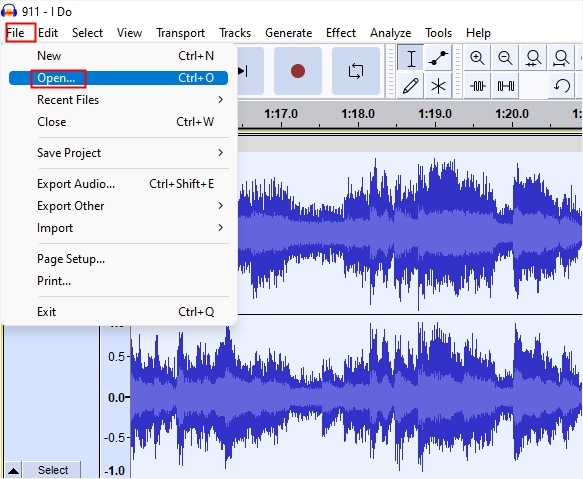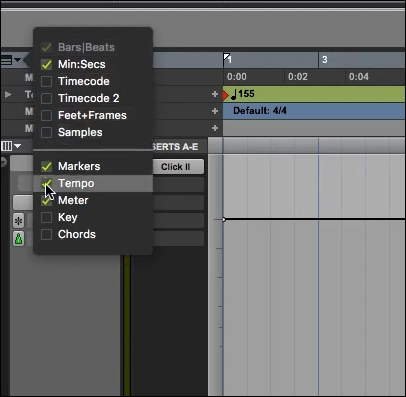- Scoprire EaseUS
- Chi Siamo
- Recensioni & Premi
- Contratto di Licenza
- Politica sulla Riservatezza
Sommario della pagina
Navigazione rapida:
- 1️⃣ Rallenta TikTok Video Online per PC : salva prima il video TikTok nella posizione del file locale > apri EaseUS Online Vocal Remover > vai su " Pitch Changer " > carica il file video quindi > attendi che il modello AI analizzi il tuo video > cambia velocità con il puntino > emetti il file video in formato MP4 e guardalo offline.
- 2️⃣ Come rallentare i video TikTok su iPhone/Android : apri il video su TikTok sul tuo iPhone/Android > premi a lungo il video > verrà visualizzata una finestra di regolazione della velocità > scegli la velocità desiderata.
Quando guardi alcuni video tutorial su TikTok, potresti scoprire che la maggior parte dei video sono accelerati ed è davvero fastidioso dover mettere in pausa e riprodurre il video ancora e ancora. Per risolvere questa situazione, il metodo migliore è rallentare direttamente i video TikTok che non sono tuoi.
Buon per te. Questo post è stato scritto per aiutarti. In questo post troverai metodi specifici su come rallentare un video TikTok per imparare un ballo o per imparare a cucinare.
Il miglior cambio di velocità video di TikTok: EaseUS Online Vocal Remover
Per modificare la velocità dei video da siti di streaming come YouTube o TikTok, dovresti prima scegliere un ottimo variatore di velocità video. Lascia che ti presenti EaseUS Online Vocal Remover . Questo è un sito Web di editing audio online che copre le funzioni più comunemente utilizzate dagli amanti della musica e dagli editor video. Il pulsante qui sotto ti porterà direttamente al suo sito ufficiale.
🔥Altri motivi per aiutarti a scegliere EaseUS Online Vocal Remover:
- Lettore integrato per monitorare i cambiamenti audio/video in tempo reale
- Rimuovi il rumore di fondo da audio e video con il modello AI più recente
- Funziona come un ottimo amplificatore di volume MP3 , cambia tonalità e rimuove il rumore
- Rimuovi l'eco dai file audio o video
Come rallentare i video online di TikTok per PC
Prima di guidarti nei passaggi specifici su come accelerare/rallentare i video TikTok con EaseUS Online Vocal Remover , dovresti sapere che il sito Web può modificare la velocità solo per i video scaricati. Quindi, dovresti prima salvare i video TikTok nella galleria del tuo telefono. Quindi, leggi per modificare la velocità dei video TikTok.
😉Ecco i passaggi specifici su come modificare la velocità con EaseUS Online Vocal Remover:
Passo 1. Accedi all'interfaccia principale di EaseUS Online Speed Changer . La barra laterale sinistra mostra le nuove funzioni di questo strumento online. Trova " Pitch Changer " e fai clic su di esso.

Passaggio 2. Quindi, rilascia il file audio/video nello spazio vuoto. Supporta più formati di file, inclusi MP3, MP4, WAV, M4A e FLAC.
Passaggio 3. Il sito Web analizzerà il tuo file con l'intelligenza artificiale. Puoi trascinare il puntino nella sezione " Velocità " per rallentare o accelerare con un intervallo compreso tra 0,5X e 1,5X.

Passaggio 4. Fare clic su " Salva ed esporta " per scaricare il file elaborato nella posizione del file locale.
Un tutorial più dettagliato è incluso nel post qui sotto. Potresti avere più idee:
2 modi per modificare la velocità di riproduzione di TikTok
Immergiti facilmente nelle funzionalità di TikTok imparando come modificare la velocità di riproduzione in base alle tue preferenze. Inizia ora!

Come rallentare i video TikTok su iPhone/Android
Un ottimo metodo per rallentare/accelerare sui dispositivi mobili è utilizzare il regolatore di velocità integrato di TikTok. Tuttavia, se intendi rallentare il video per imparare la danza, le dimensioni ridotte dello schermo del telefono potrebbero farti male agli occhi ed è difficile scomporre il movimento. Ad ogni modo, il seguente contenuto ti guiderà come modificare la velocità dei video su TikTok.
😉Segui questi passaggi per realizzare slow motion per i video TikTok su iPhone/Android:
Passaggio 1. Apri TikTok sul tuo iPhone/Android e trova il video tutorial di cui hai bisogno. Premi a lungo lo schermo e verrà visualizzata una finestra di cambio di velocità.
Passaggio 2. Puoi scegliere di modificare la velocità del video su 0,5X e 2X.
Se ritieni che questo post sia utile, condividilo sui tuoi social per far sì che più utenti imparino:
Parole finali
Dopo aver letto questo post, hai imparato come regolare la velocità dei video TikTok su Windows/Mac/iPhone/Android anche mentre stai guardando il video. I video tutorial funzionano meglio ora per te. Se sei un utente PC, regolare la velocità con EaseUS Online Vocal Remover è il modo più semplice ed efficace. Puoi iniziare con il pulsante di download qui sotto: